Välkommen till Avtalsbevakning. Detta inlägg är tänkt att vara en kom igång-guide för att vägleda dig steg för steg hur du kommer igång med Avtalsbevakning och förslag på inställningar att gå igenom och saker att tänka på för att få bra ordning och reda bland alla avtal.
Huvudsyftet med tjänsten är att få en överblick över vilka avtal har vi och med vem samt bevakningsmotorn som hjälper dig att få avisering när det är dags att omförhandla eller säga upp så att du inte missar några förfallodatum och avtal förlängs i onödan.
Några länkar att spara som bokmärke är:
| Supportsidorna | I stort sett varje sida i Avtalsbevakning har en hjälpsida. |
| Videoguider | Videoguider till några av de huvudsakliga funktioner. |
| Systemnyheter | Här listas alla nyheter i Avtalsbevakning. |
| Videodemo | Inspelad demo av i princip detta inlägg |
Nedan finns fem steg att följa för att snabbt komma igång med tjänsten.
1. Egna inställningar
Gå till supportsidan för egna inställningar
Ett första steg efter du har skapat ditt testkonto och loggat in är att gå igenom dina egna inställningar. Du hittar dessa genom att antingen uppe till höger klicka på ditt namn och e-postadress eller klicka på kugghjulet och sedan välja ”Inställningar”.
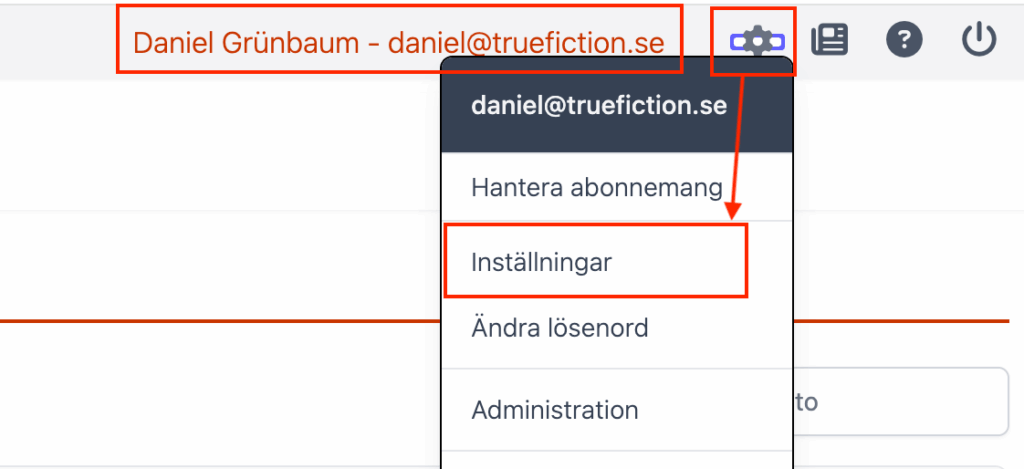
Här kan du ställa in tvåfaktors autentisering så att du vid inloggning på nya enheter behöver ange en temporär kod från en extern app, t.ex Google Authenticator, samt andra inställningar som har att göra med startsida och vyer. Gå speciellt igenom nedan inställningar
- Startsida: Välj vilken sida du vill hamna på som standard efter inloggning.
- Enkel/Avancerad avtalslista: En enkel avtalslista har inga filtreringar eller sökfält för datum och kostnader. Det finns endast ett fritextfält som söker överallt. Det avancerade har alla sökfält för datum, kostnader och filtreringar för motparter, kategorier, mm. Du kan även ändra detta för stunden på sidan för avtalslistan, men detta är standardinställningen.
- Paginering position: Om resultatet i listor överstiger det valda antalet per sida så kan du här välja om stegknapparna och sidvisarna ska visas över eller under tabeller eller både över och under. Detta är en smaksak, standard är under. Vid val att visa 100 resultat per sida så kan det vara smidigt att ha sidväljaren över tabellen för att inte behöva rulla ner längst ner på sidan först.
- Tvåfaktors autentisering: Det rekommenderas starkt att ställa in och använda detta då det ökar säkerheten vid inloggning.
2. Kategorier
Kategorier är inte bara för att strukturera avtalen i tjänsten utan också det sätt du kan behörighetssätta för användare. Ta därför ett extra varv och fundera kring hur du ska kategorisera avtalen redan från start och skapa upp kategorierna först. Det finns inga standardkategorier utan den listan är tom när du börjar för att ge dig friheten att skapa så som du vill.
Några exempel på kategorier skulle kunna vara
IT/Mobil, Leasing, Försäkringar, Personal, Samarbeten
Du skapar kategorier genom att klicka på menyn ”Kategorier” och sedan knappen ”+ Skapa ny kategori” uppe till höger. Du kan skapa en nivå av kategorier, men vill du ha mer finjustering i strukturen kan du använda dig av mappar. Med mappar kan du skapa mer hierarki och få ännu mer ordning. Läs mer om mappar i hjälpen
3. Skapa nytt avtal
Gå till supportsidan för skapa nytt avtal
Det ska gå fort att använda Avtalsbevakning, speciellt för att få in nya avtal och göra justeringar. Du ska kunna lägga in ett avtal med avisering och ett kopplat dokument på under en minut och formulär och inmatning ska hållas enkelt för att du snabbt ska få ordning. I efterhand kan du sedan komplettera med ytterligare uppgifter om motpart, villkor och händelser utan att detta ska hindra första registreringen.
Det finns tre sätt att registrera ett avtal i tjänsten; Utgå från uppladdat dokument, steg för steg guide eller hela formuläret på en sida.

1. Ladda upp dokument: Börja med att ladda upp avtalsdokumentet och utgå från det för att registrera avtalsdata i Avtalsbevakning. Denna funktion passar bra om du redan har alla avtal inskannade som pdf och vill få in alla på en gång. Drar du in alla filer på en gång kan du sedan en efter en registrera in detaljer i tjänsten.
När dokumenten är uppladdade hamnar de som dokumentutkast (menyn ”Dokument”, fliken ”Utkast”). I denna lista kan du klicka på länken ”Skapa avtal” för varje dokument. Du får då upp registreringsformuläret och en förhandsgranskning av dokumentet om det är en pdf.
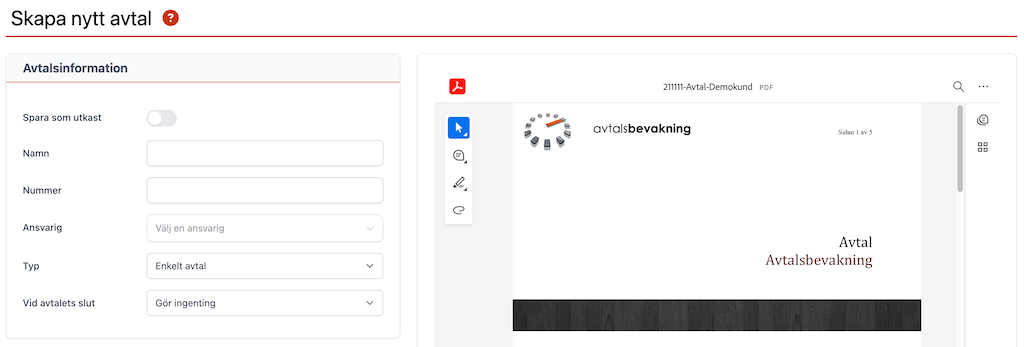
2. Skapa nytt avtal från guide: Detta alternativ passar jättebra när du registrerar de första avtalen eller om du inte registrerar avtal så ofta och vill få guidning. Du vägleds genom 5 steg för att registrera all information om avtalet och får hela tiden förklaring vad varje fält betyder med exempel.
3. Skapa nytt avtal: Här presenteras hela registreringsformuläret på en sida och du registrerar all information som Avtalsbevakning behöver för att hålla koll på avtalen. Med denna funktion laddar du i efterhand upp dokument och kopplar till avtalet i tjänsten.
Avtalstyper
I tjänsten kan du registrera tre olika typer av avtal.
- Enkelt avtal: Denna avtalstyp har endast en period, sedan väljer du om systemet automatiskt ska flytta det till arkivet eller ta bort avtalet. T.ex ett renoveringsprojekt eller utveckling av en ny produkt eller tjänst med hjälp av en extern part.
- Avancerat avtal: Denna avtalstyp förlängs om det inte sägs upp. Du anger en ursprunglig period och sedan hur avtalet ska förlängas om det inte sägs upp. Du kan även ange att det endast ska förlängas ett visst antal gånger eller till ett visst datum. Detta är nog den vanligaste typen, om avtalet inte sägs upp tre månader innan nästa period förlängs det med ett år t.ex.
- Löpande avtal: Denna avtalstyp har inget slutdatum eller period utan rullar på. T.ex obundet mobilabonnemang rullar på med en viss uppsägningstid.
Kostnad/Intäkt
Ange vad kostnaden/intäkten är för avtalet och vilken betalperiod som gäller. Betalperioden behöver inte vara samma som avtalsperioden, därför anger du den separat här. Avtalet kanske löper på 36 månader, men du betalar varje kvartal. Du ska ange värdet enligt angiven betalperiod. Om du betalar 3000 kr/kvartal anger du 3000 och 3 mån som betalperiod.
Du kan lägga in att beloppet automatiskt räknas upp med en viss procent, ett belopp eller mot index. För att räkna upp mot index behöver du även lägga in vilket index och även se till att lägga in indexperioder och värden manuellt. Detta då det finns många olika index och svårt att synkronisera alla automatiskt. Du kan läsa mer om indextyper och uppdatering i hjälpen
4. Lägg till avisering
Gå till supportsidan för skapa ny avisering
När du har skapat ett avtal så hamnar du automatiskt på detaljsidan när du sparar. För att nå detaljsidan annars klickar du på namnet för ett avtal i avtalslistan.
För att skapa en ny avisering, klicka på knappen ”Skapa ny” under panelen ”Aviseringar” till höger.
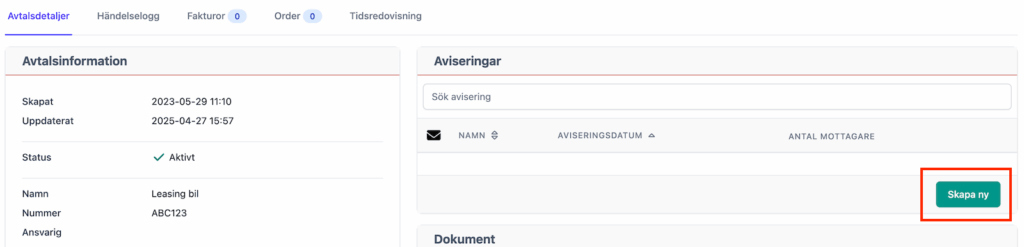
Du kan skapa obegränsat med aviseringar till obegränsat med mottagare för varje avtal. Du kan välja mellan tre typer av aviseringar.
- Relativ till förfallodatum: Du anger de antal dagar innan förfallodatum (när avtalet senast behöver sägas upp för att inte förlängas) som du vill ha aviseringen. Du kan t.ex skapa upp flera relativa aviseringar som skickas vid olika tillfällen till olika personer.
En relativ avisering räknas fram samtidigt som avtalet förlängs så att du får avisering även nästa avtalsperiod automatiskt.
Ett vanligt scenario är att aviseringar eskaleras ju närmare förfallodatum man kommer, t.ex så att första aviseringen skickas 90 dagar innan förfallodatum till avtalsansvarig, nästa avisering skickas 30 dagar innan till gruppchef och sista aviseringen 10 dagar innan till både ansvarig och chef. - Specifikt datum: Välj ett datum som aviseringen ska skickas. Den skickas endast en gång, detta datum.
- Återkommande: Denna avisering skickas på en valt intervall. Du kan välja om det ska vara ett specifikt startdatum för aviseringen eller om det ska börja med avtalets startdatum.
För att underlätta hanteringen av mottagare kan du skapa användargrupper och skicka till dessa. Det positiva är när en mottagare ska bytas ut, då behöver du inte gå in på varje avisering och ändra utan ändrar istället i användargruppen så slår det igenom överallt. Läs mer om användargrupper i hjälpen
5. Lägg till dokument
Om du inte utgick från ett uppladdat dokument när du skapade avtalet eller ska koppla till flera dokument går du nu vidare och lägger till dokument till ditt avtal. Klicka på knappen ”Skapa nytt dokument” under panelen ”Dokument”.
Ange ett namn på dokumentet, detta är så att du ska känna igen vad det är för dokument och enkelt söka efter det i Avtalsbevakning. Det finns lite olika sätt att koppla dokument till ett avtal.
- Ladda upp fil: Ladda upp en fil till Avtalsbevaknings server. Alla filer lagras säkert på servrar i Sverige. Filen lagras och hanteras av Avtalsbevakning.
- Länk: Länka till ett externt system, t.ex om du idag lagrar i Sharepoint eller Dropbox kan du lägga in direktlänken till dokument här. Detta passar bra om du har egen lagring och/eller inte får lagra dokument någon annanstans.
- Fritext: Detta är ren fritext, t.ex ange referens till ett dokument eller hänvisa till en fysisk plats dokumenten finns på, t.ex ”Arkivrum 3, hylla B”.
- Utkast: Detta är en lista med redan uppladdade dokument som ännu inte är kopplade till ett avtal. Alltså dokument som du laddade upp om du valde att följa steget med skapa avtal från dokument ovan.
- Avtalsmall: Om du har minst ett Bas-abonnemang så kan du skapa färdiga avtalsmallar i Avtalsbevakning och skapa upp en pdf utifrån detta. Lägg in villkor, redigera med den aktuella motpartens uppgifter och spara så skapas det en pdf med angivet innehåll.
Mer information om avtalsmallar finns i hjälpen
Nu har du fått en bra start i tjänsten och kan lägga till avtal med avisering och dokument. Du når snabbt hjälpen genom att klicka på frågetecknet längst upp till höger.
Du kan även klicka på ”Hjälp” längst ner till höger på varje sida. Då öppnas en liten pop-up där du kan söka i hjälpen direkt och få hjälp.
Det går också bra att skicka frågor och funderingar till support@avtalsbevakning.se ifall det är något som dyker upp.
